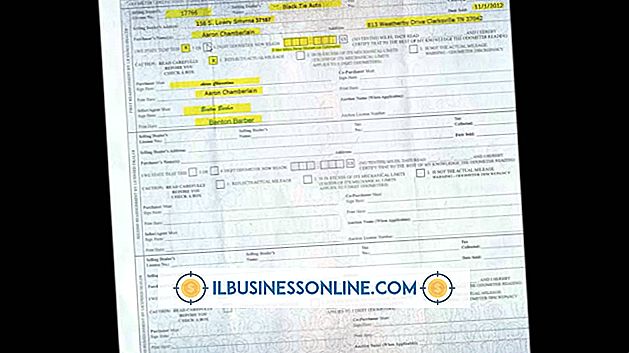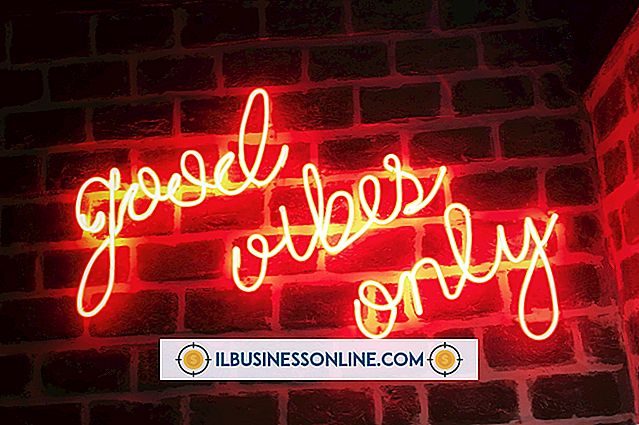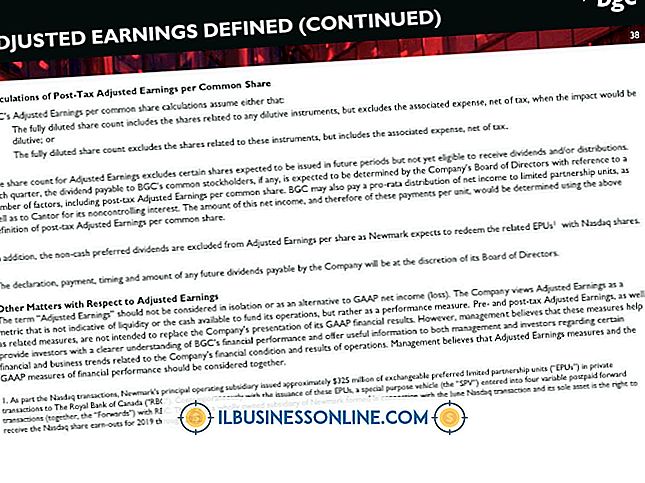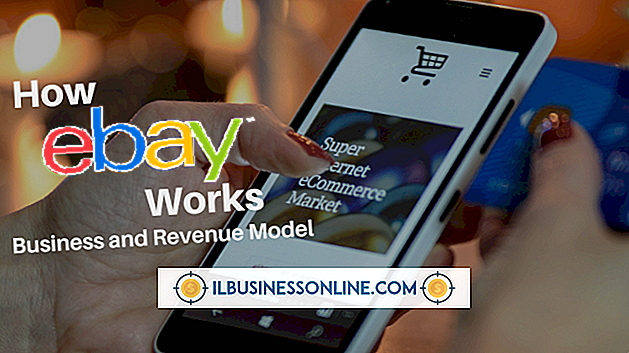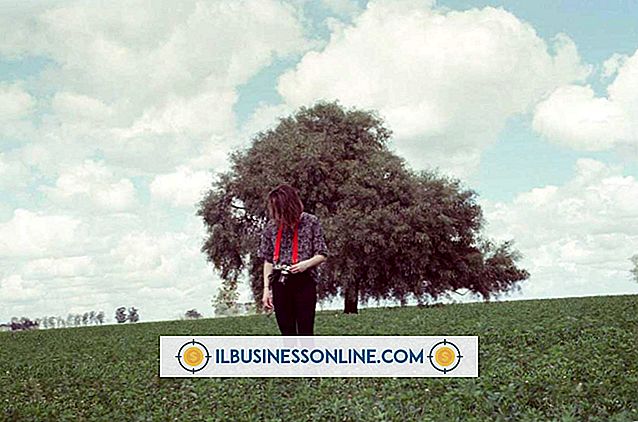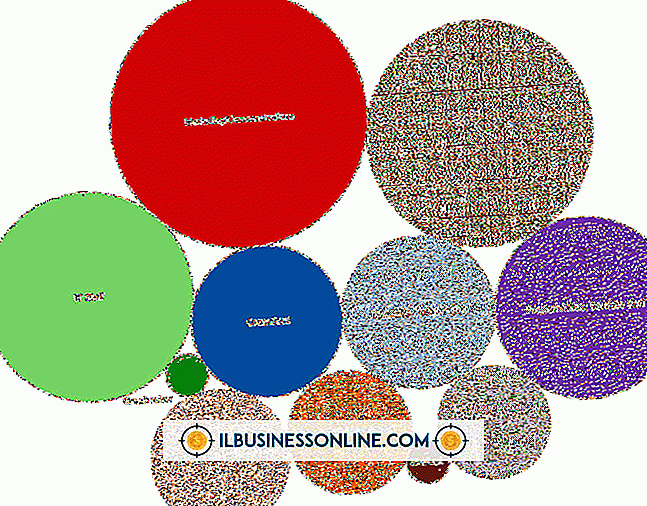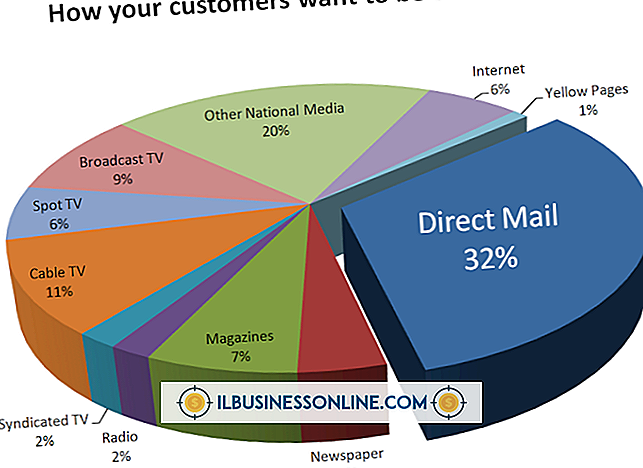Como usar agentes HP para um XenServer

As empresas que executam o Citrix de um servidor HP podem instalar os agentes do protocolo HP Simple Network Management no XenServer para monitorar fontes de alimentação, ventiladores e outros hardwares. Você pode usar a interface do Integrated Lights-Out (iLO) da HP para montar o arquivo de imagem que contém os agentes de gerenciamento. Você pode instalar as ferramentas durante ou após a instalação do XenServer.
1
Baixe e instale os agentes HP SNMP do Suporte HP (link em Recursos).
2
Selecione "Local Command Shell" no menu Host do XenServer para abrir a interface da linha de comandos.
3
Selecione "Virtual Drives" na barra de menu e clique em "Arquivo de imagem CD-ROM / DVD". Selecione o arquivo "hp-agents-xs.iso".
4
Digite "cd / dev" (sem as aspas aqui e por toda parte) no terminal. Pressione o botão "Enter" para abrir o diretório.
5
Digite "ls / dev" e pressione "Enter" para encontrar onde o arquivo ISO está localizado (por exemplo, / dev / sda3).
6
Digite "mkdir / mnt /" e pressione "Enter" para criar um novo diretório. Substitua "" por um nome exclusivo para o diretório.
7
Digite "mount / mnt /" e pressione "Enter" para montar o arquivo ISO no diretório. Substitua "" pela localização da ISO ("sda3, " usando o exemplo anterior) e "" com o nome que você criou para o diretório na etapa anterior.
8
Digite "cd / mnt /", depois "ls / mnt /", pressionando "Enter" após cada comando, para abrir o diretório e listar seu conteúdo.
9
Execute o script de instalação para os agentes da HP usando o seguinte comando:
./install.sh
Pressione "Enter" para executar a configuração.
Gorjeta
- Se você quiser adicionar os agentes HP SNMP ao instalar o XenServer, monte o arquivo ISO usando as instruções deste artigo, aguarde 30 segundos e selecione "OK" quando a mensagem "Insira seu pacote suplementar agora" aparecer. Siga as instruções na tela para instalar os agentes HP. Quando aparecer uma mensagem informando que a instalação do pacote suplementar foi concluída, clique em "Unidades virtuais", clique em "CD-ROM / DVD com arquivo de imagem" e selecione o arquivo ISO do XenServer para remontar a imagem.